लेखक:
Roger Morrison
निर्मितीची तारीख:
8 सप्टेंबर 2021
अद्यतन तारीख:
1 जुलै 2024
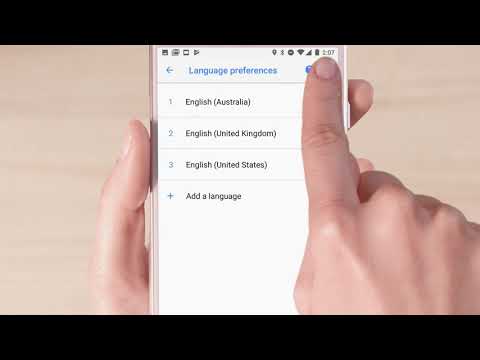
सामग्री
- पाऊल टाकण्यासाठी
- 3 पैकी भाग 1: प्रदर्शन भाषा बदलत आहे
- भाग 3 पैकी 2: इनपुट भाषा बदलणे
- 3 पैकी भाग 3: Google Now भाषा बदलत आहे
Android एकाधिक भाषांना समर्थन देते, जे एकापेक्षा अधिक भाषा जाणणार्या लोकांसाठी उपयोगी ठरू शकते. तथापि, आपण चीन किंवा तैवानमध्ये अँड्रॉइड डिव्हाइसची मागणी केल्यास ते उपयुक्त नाही आणि सिस्टम जेव्हा आपण ते प्राप्त करतो तेव्हा चीनी वर सेट केले जाते. सुदैवाने, Android ची भाषा बदलणे कठीण नाही. आपण कीबोर्डची भाषा तसेच व्हॉइस शोधांसाठी वापरलेली भाषा देखील बदलू शकता.
पाऊल टाकण्यासाठी
3 पैकी भाग 1: प्रदर्शन भाषा बदलत आहे
 सेटिंग्ज अॅप उघडा. आपले Android डिव्हाइस वेगळ्या भाषेत सेट केले असल्यास, मधील गीअर चिन्ह शोधा अॅप ड्रॉवर.
सेटिंग्ज अॅप उघडा. आपले Android डिव्हाइस वेगळ्या भाषेत सेट केले असल्यास, मधील गीअर चिन्ह शोधा अॅप ड्रॉवर.  पर्याय निवडा भाषा आणि इनपुट. आपले Android भिन्न भाषेत सेट केलेले असल्यास, चौरसातील अ सह चिन्हासाठी पहा.
पर्याय निवडा भाषा आणि इनपुट. आपले Android भिन्न भाषेत सेट केलेले असल्यास, चौरसातील अ सह चिन्हासाठी पहा.  पर्याय निवडा इंग्रजी. जर आपले Android भिन्न भाषेत सेट केले असेल तर हे जाणून घेणे चांगले आहे की आपण क्लिक केल्यानंतर हा पर्याय नेहमीच पहिला पर्याय असतो भाषा आणि इनपुट दाबली.
पर्याय निवडा इंग्रजी. जर आपले Android भिन्न भाषेत सेट केले असेल तर हे जाणून घेणे चांगले आहे की आपण क्लिक केल्यानंतर हा पर्याय नेहमीच पहिला पर्याय असतो भाषा आणि इनपुट दाबली.  आपली भाषा निवडा. मेनू त्यांच्या उपलब्ध भाषेत सर्व उपलब्ध भाषा दर्शविते. आपण वापरू इच्छित असलेल्या भाषेवर टॅप करा.
आपली भाषा निवडा. मेनू त्यांच्या उपलब्ध भाषेत सर्व उपलब्ध भाषा दर्शविते. आपण वापरू इच्छित असलेल्या भाषेवर टॅप करा.  शब्दलेखन तपासणी भाषा सेट करा. Android मध्ये एक शब्दलेखन तपासक समाविष्ट आहे जो कीबोर्डपेक्षा स्वतंत्र आहे. हे वैशिष्ट्य वापरताना, आपण सेट केलेली भाषा बदलण्याची आवश्यकता असू शकते.
शब्दलेखन तपासणी भाषा सेट करा. Android मध्ये एक शब्दलेखन तपासक समाविष्ट आहे जो कीबोर्डपेक्षा स्वतंत्र आहे. हे वैशिष्ट्य वापरताना, आपण सेट केलेली भाषा बदलण्याची आवश्यकता असू शकते. - खाली शब्दलेखन तपासणी पर्यायाच्या डावीकडील सेटिंग्ज बटणावर टॅप करा इंग्रजी-पर्याय.
- आपल्या शब्दलेखन तपासकाजवळील ग्लोब चिन्ह टॅप करा. त्यानंतर भाषेची यादी उघडेल. निवडा सिस्टम भाषा वापरा पूर्वीच्या सेट सिस्टम भाषा वापरण्यासाठी सूचीच्या शीर्षस्थानी.
 नवीन भाषेत आपले डिव्हाइस वापरा. सर्व सिस्टम मेनू आणि अॅप्स आता नवीन भाषेत प्रदर्शित केल्या पाहिजेत. लक्षात ठेवा की अॅप विविध भाषांना समर्थन देतो की नाही हे निर्धारित करण्यासाठी अॅप विकसकाचे काम आहे, म्हणून सर्व अॅप्सचे योग्य भाषांतर केले जाणार नाही.
नवीन भाषेत आपले डिव्हाइस वापरा. सर्व सिस्टम मेनू आणि अॅप्स आता नवीन भाषेत प्रदर्शित केल्या पाहिजेत. लक्षात ठेवा की अॅप विविध भाषांना समर्थन देतो की नाही हे निर्धारित करण्यासाठी अॅप विकसकाचे काम आहे, म्हणून सर्व अॅप्सचे योग्य भाषांतर केले जाणार नाही.
भाग 3 पैकी 2: इनपुट भाषा बदलणे
 सेटिंग्ज अॅप उघडा आणि निवडा भाषा आणि इनपुट. आपला कीबोर्ड सिस्टमच्या भाषेपेक्षा वेगळ्या भाषेत सेट केला जाऊ शकतो. आपण कीबोर्डची भाषा यात बदलू शकता भाषा आणि इनपुट-मेनू.
सेटिंग्ज अॅप उघडा आणि निवडा भाषा आणि इनपुट. आपला कीबोर्ड सिस्टमच्या भाषेपेक्षा वेगळ्या भाषेत सेट केला जाऊ शकतो. आपण कीबोर्डची भाषा यात बदलू शकता भाषा आणि इनपुट-मेनू.  आपल्या सक्रिय कीबोर्डच्या पुढे सेटिंग्ज बटण दाबा. एकाधिक कीबोर्ड दिसू शकतात. आपला डीफॉल्ट कीबोर्ड खाली दिसेल डीफॉल्ट-पर्याय.
आपल्या सक्रिय कीबोर्डच्या पुढे सेटिंग्ज बटण दाबा. एकाधिक कीबोर्ड दिसू शकतात. आपला डीफॉल्ट कीबोर्ड खाली दिसेल डीफॉल्ट-पर्याय. - सेटिंग्ज बटण आधीपासूनच तीन स्लाइडरसारखे दिसते.
- पर्याय दाबा भाषा. त्यानंतर आपल्याला भाषेची सूची दिसेल.
 आपण टाइप करू इच्छित असलेली भाषा निवडा. आपण पर्याय निवडू शकता सिस्टम भाषा वापरा किंवा सूचीतून जा आणि इच्छित भाषा व्यक्तिचलितपणे सेट करा. आपण सिस्टम भाषा वापरत असल्यास आपण व्यक्तिचलितरित्या भाषा सेट करू शकत नाही.
आपण टाइप करू इच्छित असलेली भाषा निवडा. आपण पर्याय निवडू शकता सिस्टम भाषा वापरा किंवा सूचीतून जा आणि इच्छित भाषा व्यक्तिचलितपणे सेट करा. आपण सिस्टम भाषा वापरत असल्यास आपण व्यक्तिचलितरित्या भाषा सेट करू शकत नाही. - आपला कीबोर्ड आपल्याला इच्छित भाषेचे समर्थन करत नसल्यास आपल्याला Google Play Store वरून भिन्न कीबोर्ड डाउनलोड करण्याची आवश्यकता असू शकते. शोध "तुमची भाषा कीबोर्ड ".
 मजकूर-दुरुस्ती करणारा शब्दकोश जोडा. आपण यापूर्वी न वापरलेली एखादी इनपुट भाषा निवडल्यास आपल्याला त्या भाषेसाठी स्वतंत्रपणे मजकूर-दुरुस्ती करणारा शब्दकोष डाउनलोड करण्याची आवश्यकता असू शकते.
मजकूर-दुरुस्ती करणारा शब्दकोश जोडा. आपण यापूर्वी न वापरलेली एखादी इनपुट भाषा निवडल्यास आपल्याला त्या भाषेसाठी स्वतंत्रपणे मजकूर-दुरुस्ती करणारा शब्दकोष डाउनलोड करण्याची आवश्यकता असू शकते. - वर दाबा मजकूर दुरुस्तीआपल्या कीबोर्ड सेटिंग्जमध्ये पर्याय.
- पर्याय दाबा शब्दकोश जोडा.
- आपण स्थापित करू इच्छित शब्दकोष टॅप करा, नंतर टॅप करा स्थापित करा बटण दिसेल.
 टाइप करताना भाषांमध्ये स्विच करा. आपल्याकडे एकाधिक इनपुट भाषा स्थापित असल्यास आपण आपल्या कीबोर्डवरील भाषांमध्ये स्विच करू शकता. भाषांमध्ये स्विच करण्यासाठी आपल्या कीबोर्डवरील ग्लोब चिन्ह शोधा.
टाइप करताना भाषांमध्ये स्विच करा. आपल्याकडे एकाधिक इनपुट भाषा स्थापित असल्यास आपण आपल्या कीबोर्डवरील भाषांमध्ये स्विच करू शकता. भाषांमध्ये स्विच करण्यासाठी आपल्या कीबोर्डवरील ग्लोब चिन्ह शोधा. - भाषांमध्ये बदलण्याची अचूक प्रक्रिया आपण वापरत असलेल्या कीबोर्डवर अवलंबून असते. स्विफ्टकेसह, उदाहरणार्थ, सतत स्विच केल्याशिवाय आपण सर्व स्थापित भाषांमध्ये टाइप करू शकता. इतर कीबोर्डवर, स्पेस की दाबून ठेवणे म्हणजे भाषांमध्ये स्विच करणे होय.
3 पैकी भाग 3: Google Now भाषा बदलत आहे
 Google सेटिंग्ज अॅप उघडा. हे आपल्यामध्ये सापडेल अॅप ड्रॉवर आपण Google Now अॅप वापरत असल्यास.
Google सेटिंग्ज अॅप उघडा. हे आपल्यामध्ये सापडेल अॅप ड्रॉवर आपण Google Now अॅप वापरत असल्यास.  निवडा शोध आणि आता ". हे Google आणि Google Now साठी सेटिंग्ज मेनू उघडेल.
निवडा शोध आणि आता ". हे Google आणि Google Now साठी सेटिंग्ज मेनू उघडेल.  दाबा भाषण. त्यानंतर आपणास Google Now साठी व्हॉईस आदेशांचा पर्याय दिसेल.
दाबा भाषण. त्यानंतर आपणास Google Now साठी व्हॉईस आदेशांचा पर्याय दिसेल.  वर दाबा भाषा-पर्याय. आपण या सूचीच्या शीर्षस्थानी शोधू शकता.
वर दाबा भाषा-पर्याय. आपण या सूचीच्या शीर्षस्थानी शोधू शकता.  आपण कोणती भाषा वापरू इच्छिता यावर क्लिक करा. आपल्याला पाहिजे तितक्या भाषा निवडू शकता. दाबा जतन करा आपण पूर्ण झाल्यावर.
आपण कोणती भाषा वापरू इच्छिता यावर क्लिक करा. आपल्याला पाहिजे तितक्या भाषा निवडू शकता. दाबा जतन करा आपण पूर्ण झाल्यावर. - आपण एकाधिक भाषा निवडल्यास डीफॉल्ट भाषा सेट करण्यासाठी, इच्छित डीफॉल्ट भाषा दाबा आणि धरून ठेवा.
- आपली डीफॉल्ट भाषा ही आता बोलली जाणारी भाषा असेल जी आता Google वापरत असेल (समर्थित असल्यास).



